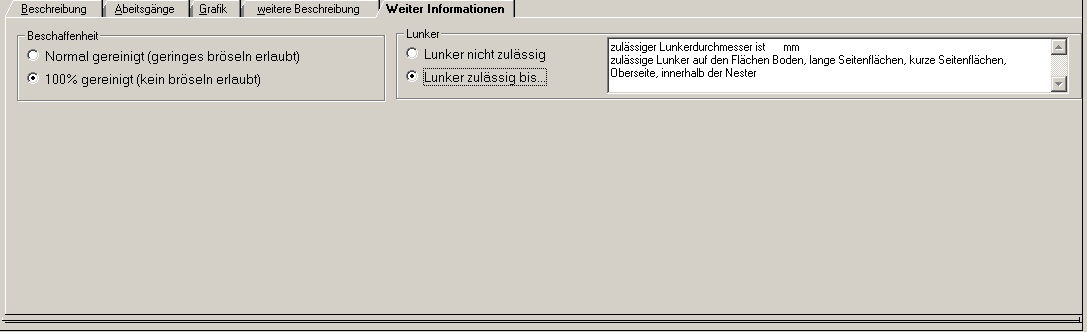Die Filter können im Bereich Filter jederzeit geändert werden.
Diese müssen ausgefüllt werden.
Mit den Button
![]() kann eine neue Version
des Musterauftrags angelegt werden. Alle Daten werden kopiert, die Versionsnummer wird
erhöht.
kann eine neue Version
des Musterauftrags angelegt werden. Alle Daten werden kopiert, die Versionsnummer wird
erhöht.
![]() kann eine Kopie des
Musterauftrags als neuer Musterauftrag angelegt werden.
kann eine Kopie des
Musterauftrags als neuer Musterauftrag angelegt werden.
Im Modus "Anzeige" kann in der Übersichtliste ein Context-Menü aufgerufen werden.
(Context-Menüs werden mit der rechten Maustaste aktiviert)
Das Menü wird entsprechend der Berechtigung aufgebaut.
Die Optionen "Freigabe MB"(Freigabe Musterbau) ist nur aktiv, wenn
1. ein Musterbauer mit der Berechtigung "Freigabe" angemeldet ist
und
2. Der Musterauftrag noch nicht freigegeben wurde
Die Optionen "Freigabe KD" (Freigabe Kunde) ist nur aktiv, wenn
1. ein Vertriebs- oder Außendienstmitarbeiter mit der Berechtigung "Freigabe" angemeldet ist
und
2. Wenn der angemeldete Benutzer im Musterauftrag eingetragen ist
3. Der Musterauftrag durch den Musterbau freigegeben wurde
und
4. Der Musterauftrag noch nicht freigegeben wurde

Mit einem Doppelklick auf einem Label (Feldbeschreibung) kann in die verknüpften Vorgänge gesprungen werden.
Diese Funktion ist bei folgenden Bezichnern intergriert, sobald des einen Vorgang gibt.
"Änderung" -> Modul Artikel
"Vorkalkulation" -> Modul Vorkalkulation
"Kunde" -> Modul Geschäftspartner
"Angebot" -> Modul Angebote
"Auftrag" -> Modul Auftrag
Das Modul kann folgende Register beinhalten:
Weitere Informationen
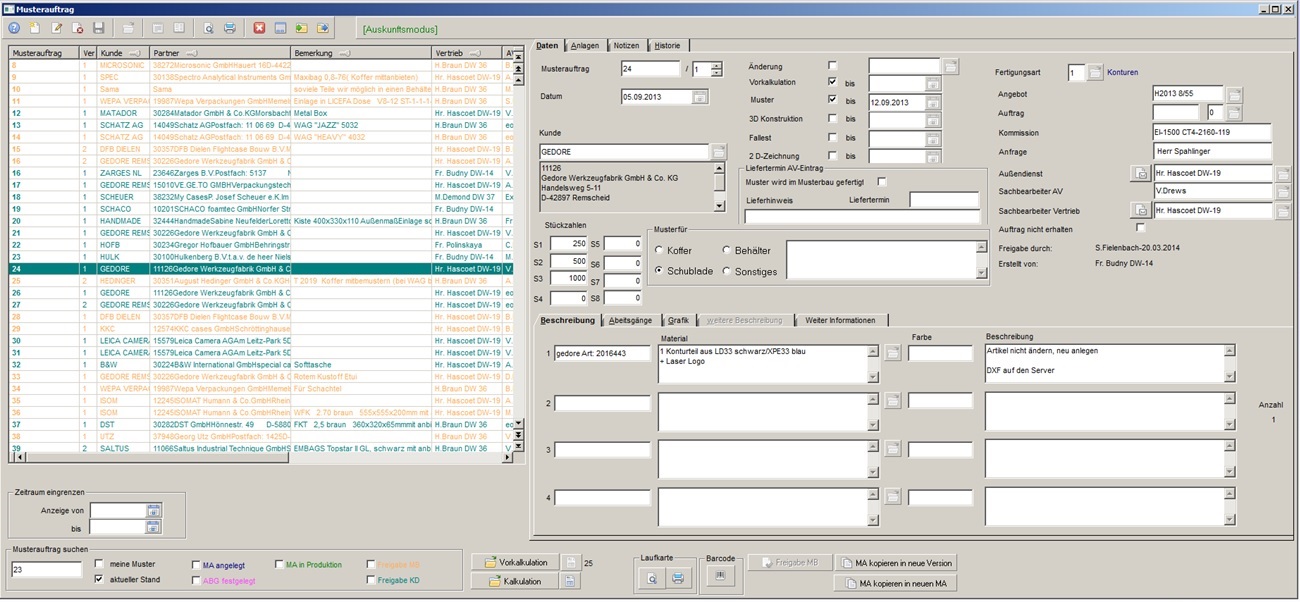
Musteraufträge suchen
Die Musteraufträge können nach allen Spalten mit einem Schlüssel-Symbol sortiert werden.
Innerhalb der
gewählten Sortierung kann nach Musteraufträgen gesucht werden.
Weitere Optionen sind
die Filter:
- aktueller Stand :
Nur die letzte Version eines Musterauftrages wird angezeigt
- meine Muster
: nur die für mich bestimmten Muster werden angezeigt
- Status
: nur die Muster mit dem gewählten Status werden angezeigt
Alle Filter können
beliebig gesetzt werden.
Abb. Musteraufträge suchen

Sonstige Funktionen
![]()
Dieser Button ist nur aktiv, wenn der Benutzer die Berechtigung hat und sich der Musterauftrag im Anzeige-Modus befindet.
Wurde zu dem Musterauftrag noch keine Vorkalkulation angelegt, so erfolgt beim betätigen des Button die Anzeige aller frei gegebenen Vorkalkulationen, die noch nicht keinem Musterauftrag zugeordnet wurden.
Ansonsten wird die Vorkalkulation angezeigt, die dem Musterauftrag zugeordnet wurde.
![]()
Dieser Button ist nur aktiv, wenn der Benutzer die Berechtigung hat und sich der Musterauftrag im Anzeige-Modus befindet.
Wurde zu dem Musterauftrag noch keine Kalkulation angelegt, so erfolgt beim betätigen des Button die Anzeige aller frei gegebenen Kalkulationen, die noch nicht keinem Musterauftrag zugeordnet wurden.
Ansonsten wird die Kalkulation angezeigt, die dem Musterauftrag zugeordnet wurde.
![]() Diese Button sind
nur Aktiv, wenn der Anwender die Berechtigung für Vor- oder Kalkulation besitzt
und noch keine Vor- oder Kalkulation zu dem Musterauftrag existiert.
Diese Button sind
nur Aktiv, wenn der Anwender die Berechtigung für Vor- oder Kalkulation besitzt
und noch keine Vor- oder Kalkulation zu dem Musterauftrag existiert.
Beim betätigen des Button wird automatisch eine Vor- oder Kalkulation aus dem Musterauftrag generiert und anschließend das Modul angezeigt.
Der Button für die Vorkalkulation wird nur aktiviert wenn im Mustauftrag "Vorkalkulation" aktiviert ist.
![]() Ist das
Muster erstellt und vom zuständigen Sachbearbeiter begutachtet worden, kann er
den Musterauftrag freigeben. Dies bedeutet, dass das Muster nun zum Kunden
versendet werden kann.
Ist das
Muster erstellt und vom zuständigen Sachbearbeiter begutachtet worden, kann er
den Musterauftrag freigeben. Dies bedeutet, dass das Muster nun zum Kunden
versendet werden kann.
Wer und wann die Freigabe erfolgte wird dann dort angezeigt. In der Übersichtliste wird der Musterauftrag farblich gekennzeichnet. Die Farbe kann in der Konfiguration (Freigabe AV) eingestellt werden.
![]() Ist das Muster
vom Kunden freigegeben, kann der Sachbearbeiter diesen Button drücken. Besteht
eine Verknüpfung zur einem Artiekl, so wird
Ist das Muster
vom Kunden freigegeben, kann der Sachbearbeiter diesen Button drücken. Besteht
eine Verknüpfung zur einem Artiekl, so wird
 Mit den Button "Laufkarte" kann die Laufkarte angezeigt oder ausgedruckt
werden.
Mit den Button "Laufkarte" kann die Laufkarte angezeigt oder ausgedruckt
werden.
Blättern
Gibt es mehrere Versionen, so kann in den Versionen geblättert werden. Neben der Version sind Button aktiv für das Auf-Abwärtsblättern.
Im Register Daten erfolgt die Erfassung der allgemeinen Daten zum Musterauftrag.
Die Pflichtfelder sind mit einem roten Label versehen. Ist eine Eintrag erfolgt, so wird das Label wider normal angezeigt.
So weiß der Anwender auf einen Blick was fehlt.
Musterauftrag
Die Nummer wird automatisch fortlaufend vom System vergeben und besteht aus Auftragsnummer und Versionsnummer
Datum
Das Datum wird vom System automatisch eingefügt.
Kunde
Auswahl auf Modul Geschäftspartner
Zuordnung des Kunden Ist der Kunde in den Stammdaten noch nicht erfasst so kann die Auswahl geschlossen werden und
Felder frei beschrieben werden. Die Anlage in den Stammdaten ist nur bei Anlage eines Auftrags notwendig.
Änderung
Soll ein bestehender Artikel verändert werden, so kann das hier kenntlich gemacht werden.
Im nachfolgenden Feld kann der Artikel ausgewählt werden.
Vorkalkulation
Soll von der Arbeitsvorbereitung eine Vorkalkulation erfolgen, so muss das Feld aktiviert werden.
Vorkalkulation bis
Abgabetermin für die Vorkalkulation.
Muster
Wenn ein Muster erstellt werden soll so kann das hier kenntlich gemacht werden.
Muster bis
Fertigstellungstermin für das Muster.(Wunsch des Kunden oder Vertrieb)
Fertigungsart
Auswahl auf Modul Fertigungsart
Zuordnung der Hauptfertigungsart des Artikels/Musters.
Angebot
Erwartet der Kunde ein Angebot, so kann hier das Angebot zugeordnet werden.
Die korrespondierenden Felder werden dann in den Musterauftrag übernommen.
Auftrag/Position
Besteht schon ein Auftrag des Kunden, so kann hier der Auftrag und die Position zugeordnet werden.
Die korrespondierenden Felder werden dann übernommen.
Wurde der Musterauftrag aus einem Auftrag generiert, so enthalten die Felder die Auftrag Nummer und Position.
(siehe Modulbeschreibung Auftrag)
Kommission
Nummer oder Kennung, freier Texteintrag.
Anfrage
Nummer/Bezeichnung der Anfrage.
Außendienst
Auswahl auf Modul Anwender
Automatische Übernahme des angemeldeten Anwenders, wenn dieser zur Abteilung Vertreter zugeordnet ist.
Sonst Auswahl oder freier Eintrag.
Verantwortlicher Mitarbeiter AV
Auswahl auf Modul Anwender
Automatische Übernahme des angemeldeten Anwenders, wenn dieser zur Abteilung AV zugeordnet ist.
Sonst Auswahl oder freier Eintrag.
Verantwortlicher Mitarbeiter VT
Auswahl auf Modul Anwender
Automatische Übernahme des angemeldeten Anwenders, wenn dieser zur Abteilung Vertrieb zugeordnet ist.
Sonst Auswahl oder freier Eintrag.
Außendienst/Mitarbeiter AV, Mitarbeiter VT
Ist eine Email-Adresse beim Anwender hinterlegt (siehe Modul Anwender), so wird hier ein Button angezeigt.
Mit einem Klick auf diesen Button![]() wird
das in Windows registrierte Mailprogramm gestartet und mit
wird
das in Windows registrierte Mailprogramm gestartet und mit
Empfänger und Betreffzeile (Verweis auf Musterauftrag) gefüllt.
Hier können Mitteilung an die beteiligten Mitarbeiter gesendet werden.
Liefertermin AV
Diese Eingabe sind nur für AV-Mitarbeiter aktiv. Hier kann die Fertigstellung terminiert werden.
Dieser Eintrag kann ebenfalls in der Musterauftragstafel (siehe Modul Musterauftragstafel),direkt eingegeben werden.
Abb. Daten
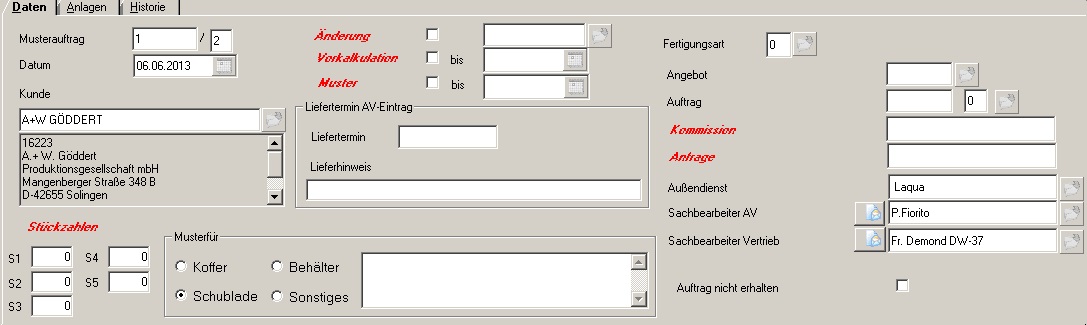
Der Artikel kann in beliebig viele Bereiche(Teilstücke) eingeteilt und beschrieben werden. Die Aufteilung beeinflusst die Zuordnung der Arbeitsgänge (siehe Arbeitsgänge)
Die Anzahl der Teile im Musterauftrag wird am Rechten Rand dargestellt.
Sind die ersten 4 Teile beschrieben, so wird das Rwegister "weitere Beschreibung" aktiv.
Bezeichnung
Freier Texteintrag. Dieser Eintrag dient als Bezeichner bei den Arbeitsgängen, der Stückliste und auch als Registerbezeichnung in der Kalkulation.
Material
Auswahl auf Materialkatalog oder freier Eintrag
Farbe
Farbe des Materials
Beschreibung
Ausführliche Beschreibung zum Artikel
Abb. Beschreibung
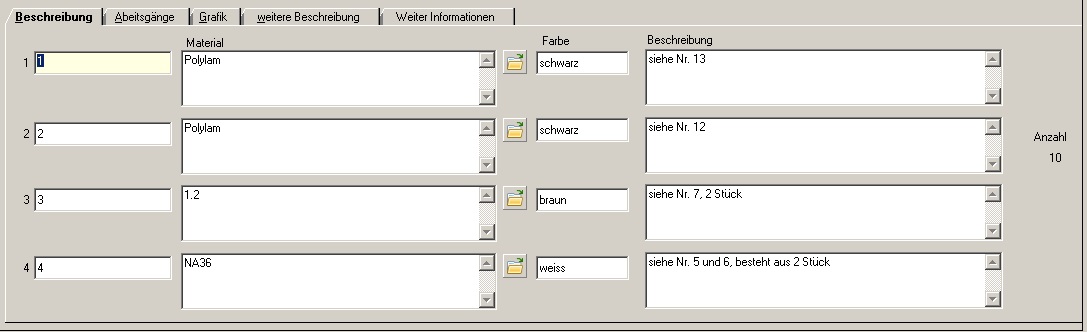
Sind die 4Teile eingetragen, so wird automatisch ein weiteres Register für "Weitere Bechreibungen) aktiv.
Hier können nun weitere Teile definiert werden
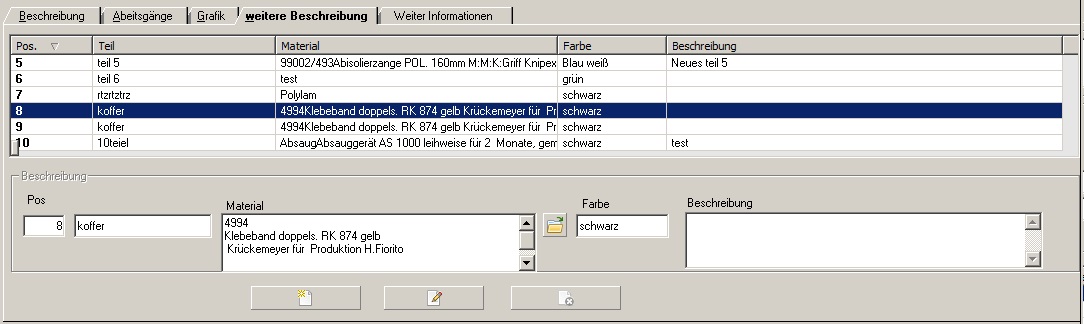
In diesem Register können Angaben zu Beschaffenheit und Lunker angegeben werden.
Bei "Lunker zulässig" werden 2. Textbausteine in einem Textfeld eingetragen.
Dieser kann dann editiert werden.
Abb. Weiter Informationen